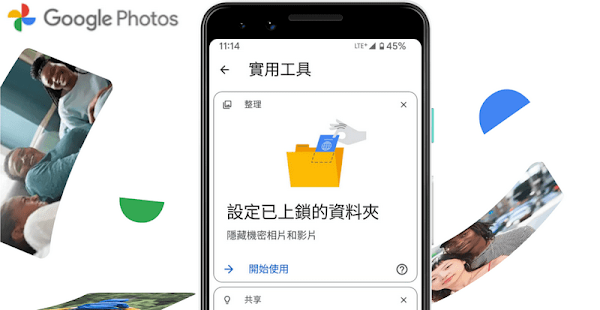
Android 手機想要隱藏私密照片避免別人輕易看到,之前介紹過 Files by Google 應用程式有個安全資料夾,現在 Google 相簿也有類似功能,可以將敏感相片和影片儲存到受裝置螢幕鎖定功能保護的資料夾內。
Google 相簿從 2021 年五月開始加入已上鎖的資料夾,最初只有 Pixel 手機才能使用,如今隱私保護功能已全面開放,Android 手機取得新版 Google 相簿,就能將照片和影片移至已上鎖的資料夾,不會在檢視畫面、回憶集錦中顯示,其他應用程式也無法存取。
軟體名稱:Google 相簿
下載安裝:【Google Play】
如何使用 Google 相簿的上鎖的資料夾?


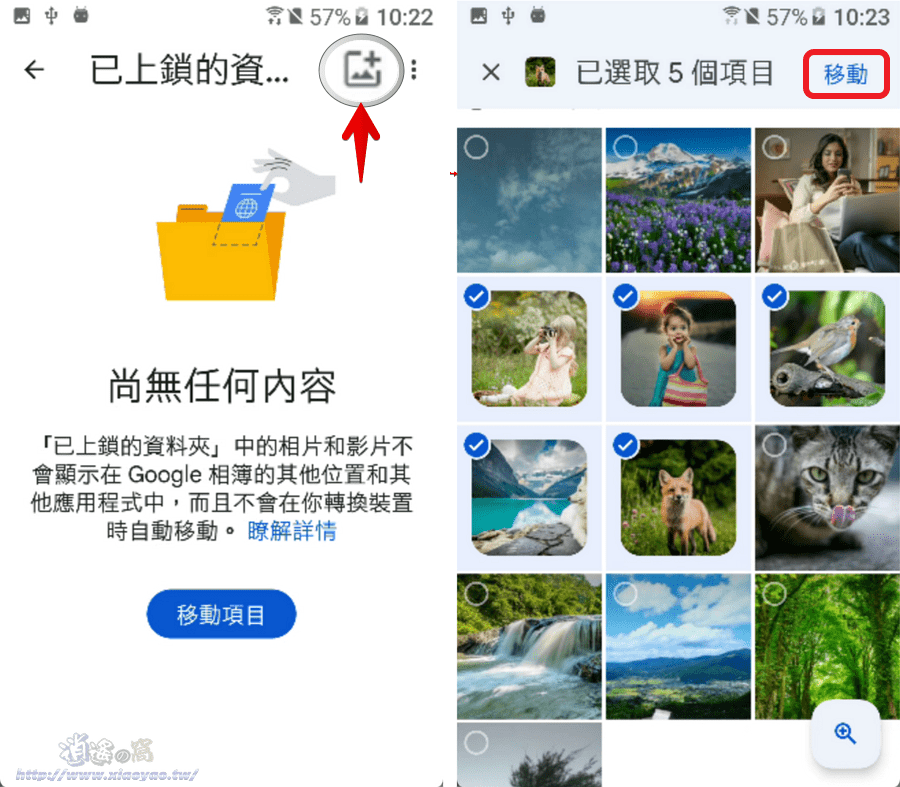
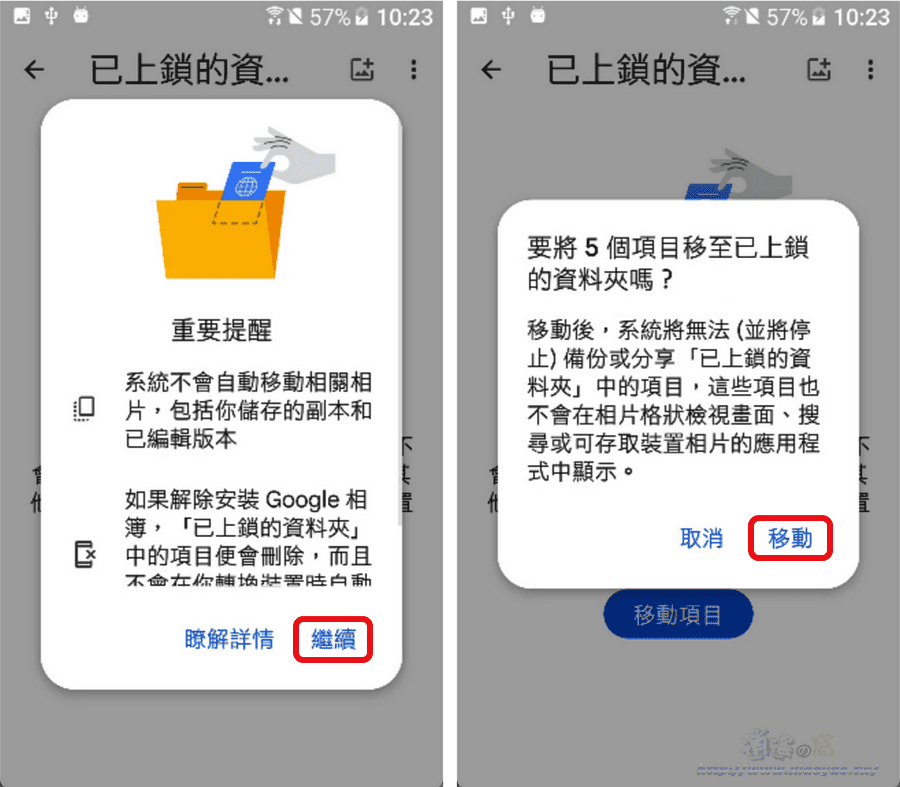
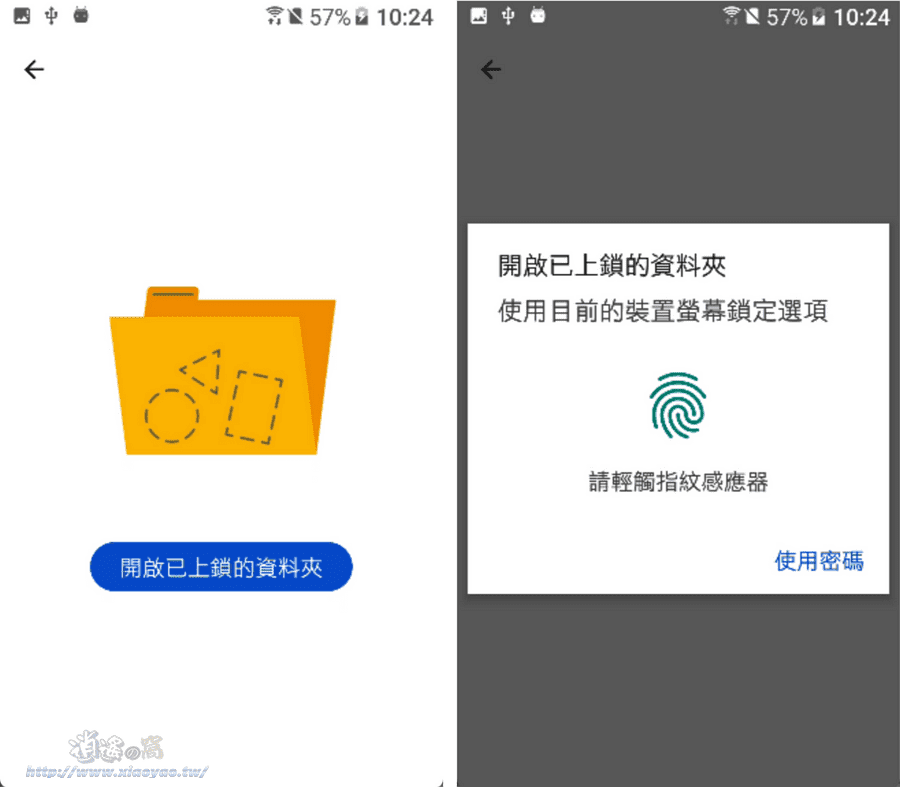

延伸閱讀:
0 留言